相信不少人都知道迅雷,这是一款高速下载工具,由于其下载速度快,备受用户青睐。在使用迅雷下载软件的时候,有时我们会碰到下载任务出错的情况,那么出现下载出错状况的原因是什么?要该如何去解决呢?下面,小编给大家分享迅雷下载任务出错的解决经验。
说到大家常见的下载工具迅雷一定是最常见的,不过很多用户在用迅雷的进行下载任务的时候,会出现任务失败的现象,有的时候还会出现任务包含违规内容无法进行下载,那么这个时候我们应该怎么办呢?迅雷下载任务出错怎么办?下面,小编给大家讲解迅雷下载任务出错的解决技巧。
迅雷下载任务出错怎么解决
如果用户认准了迅雷,不用其他下载器的,可以尝试以下方法下载:用户在下载列表位置点击任意一台服务器链接,弹出迅雷的“新建任务”提示,此时请用户勾选下方的“只从原始地址下载”,之后再点击立即下载,
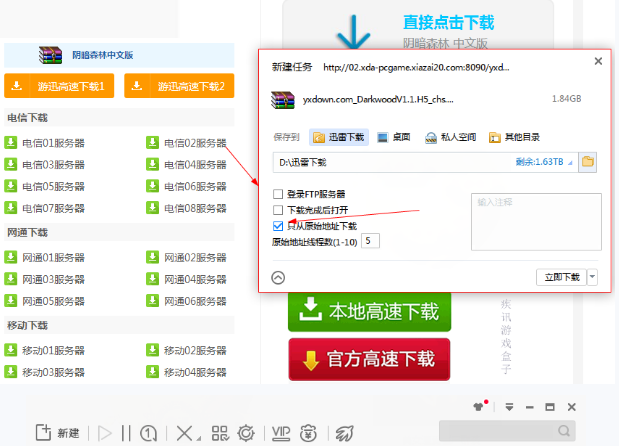
迅雷图-1
即可再次开始资源的下载。

下载任务图-2
方法二:玩家打开自己的迅雷,按图点击“设置”
MHDD怎么用,小编教你MHDD怎么用
小伙伴们,小编我是知道你们在找关于MHDD使用教程的使用方法啦.所以请将你们的目光挪挪挪,挪到小编这儿快来.因为小编接下来要用暖暖地很贴心的给小伙伴们述说磁盘检测工具的使用方法啦~

迅雷下载图-3
打开迅雷的“系统设置”面板,点击左侧“高级设置”,点击“代理设置”选项,点选“使用自定义代理服务器”,点击下方“添加”按钮,按代理名称中,填入任意内容,服务器填写127.0.0.1,端口填写80,点击下方的测试和确定按钮。
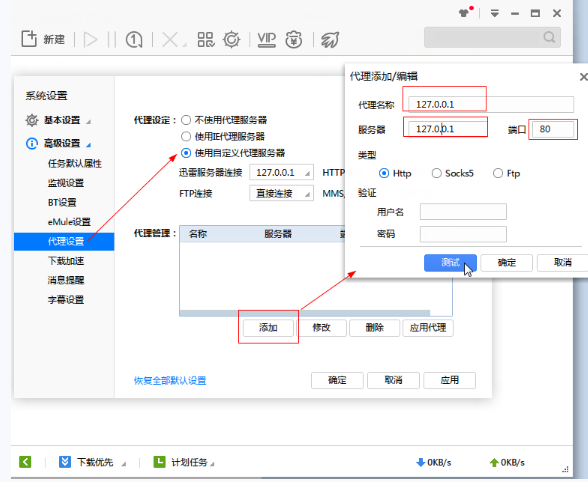
下载出错图-4
玩家需要注意按下图提示,ftp连接和http连接以及MMS/RTSP连接均需修改为直接连接才行。
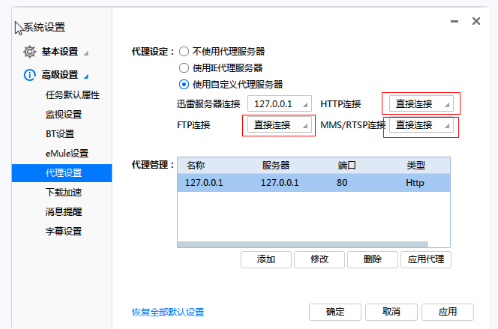
迅雷图-5
按照以上方法对你的迅雷进行修改后,可以正常进行下载操作了。
以上就是迅雷下载任务出错的处理步骤。
以上就是电脑技术教程《迅雷任务出错,小编教你迅雷任务出错怎么解决》的全部内容,由下载火资源网整理发布,关注我们每日分享Win12、win11、win10、win7、Win XP等系统使用技巧!超级本和笔记本的区别,小编教你超级本和笔记本的区别
说实话,小编就前段时间才知道超极本和普通本是什么意思,然后就顺带了解了一下区分笔记本和超极本.小编知道后就策划着什么时候也将这个告诉小伙伴们,所以今天呢小编就给你们好好说说超极本.






